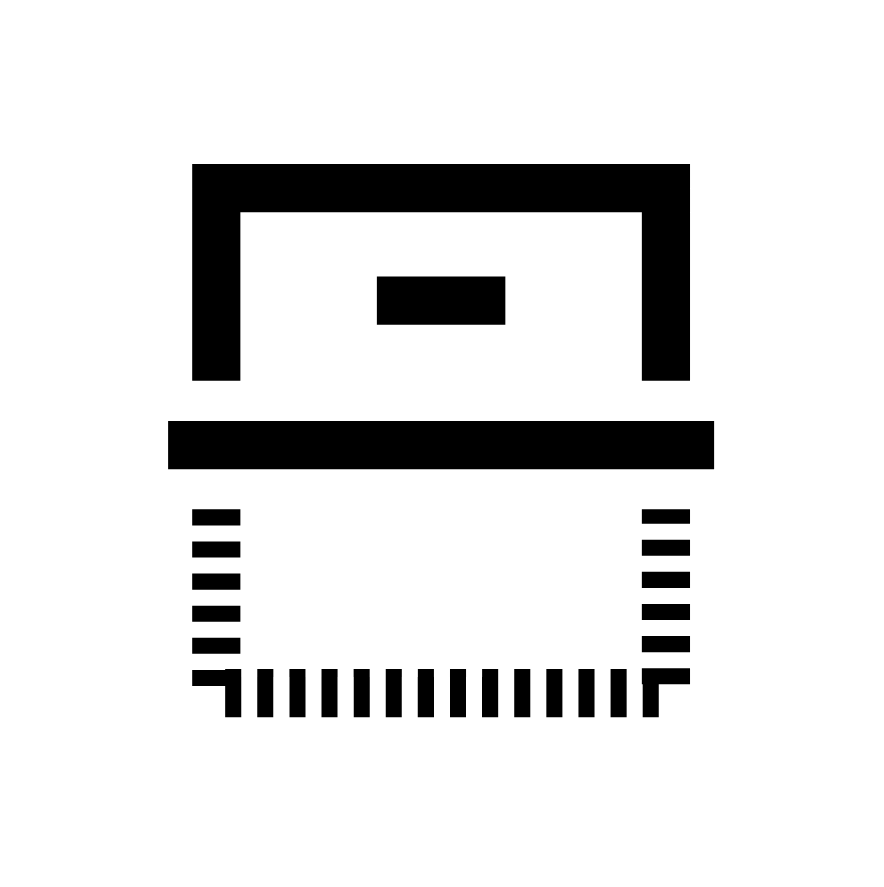Table of Contents
EPUB と PDF は一般的なドキュメント形式の 2 つであるため、Supernote で EPUB と PDF ドキュメントを効果的に使用する方法を説明いたします。
EPUB および PDF ドキュメントをインポートする
- 方法 1: USB を使用する
- USB Type-C ケーブルを使用して Supernote をコンピュータに接続します。
- Supernote ディスクに移動します。
- インポートする EPUB および PDF ドキュメントを Supernote ディスクのドキュメント フォルダーにドラッグします。
- 方法2:クラウドサービスを利用する
- コンピュータでSupernote Cloud/Dropbox/Google Drive アカウントにログインします。
- EPUB および PDF ドキュメントをアップロードします。
- ドキュメントフォルダーに保存します。
- Supernote デバイスに移動します。画面上部から下にスワイプして をタップします
 上部のメニューバーにあります。
上部のメニューバーにあります。 - 同期が完了したら、Supernote デバイスのドキュメント フォルダーを開いて、インポートされた EPUB ドキュメントと PDF ドキュメントを表示します。
- 方法 3: Supernote Partner アプリを使用する
この方法を使用する前に、Supernote デバイスと携帯電話が同じ Wi-Fi に接続されていること、および[設定] > [デバイス] > [直接転送]に移動して直接転送が有効になっていることを確認してください。
- 携帯電話で EPUB/PDF ドキュメントに移動します。
- 長押しして選択します。
- 別のアプリで開くことを選択します。
- Supernote パートナーアプリを選択します。
- 携帯電話画面の左下にある[転送]をクリックします。
- [利用可能なデバイス]リストで Supernote デバイスを選択します。 (リストに複数のデバイスが表示される場合は、デバイスのシリアル番号を確認してください。)
- スーパーノートを開き、携帯電話に表示されるペアリング コードを入力します。
- Supernote と携帯電話が正常にペアリングされると、EPUB/PDF ドキュメントの転送が開始されます。
- 転送が完了すると、Supernote のINBOXフォルダーに保存されます。
EPUB のフォントを変更する
- EPUB ドキュメントを開きます。
- 上部ツールバーの右端にある 三点で表示されたアイコン [その他] メニューをタップします (ツールバーが画面の上部または下部にドッキングされている場合)。
- 「表示設定」をタップします
 。
。 - 「ユーザー定義」をタップします。
- ドロップダウン リストからフォントを選択します。
- フォントサイズを選択します。
- [行間隔]オプションをタップして選択します。
- 余白オプションを選択します。
- 「保存」をタップします。
PDF ドキュメントの半ページ表示
PDF ドキュメント内のテキストが小さすぎて読みにくい場合は、ハーフ ページ ビュー機能を利用してテキストを大きくし、読みやすさを向上させることができます。
ハーフページビューに入る方法
- PDF ドキュメントを開きます。
- ツールバーの右端にある 三点で表示されたアイコン [その他] メニューをタップします (画面の上部または下部にドッキングされている場合)。画面の左側または右側にドッキングされている場合、この手順はスキップされます。
-
半ページビューに入るには、 をタップします。
 横向きまたは
横向きまたは 縦向きで。これにより、ページが 2 つの半分 (左半分と右半分、または上半分と下半分) に分割されます。
縦向きで。これにより、ページが 2 つの半分 (左半分と右半分、または上半分と下半分) に分割されます。 - 半分のページ ビューでは、アイコンが に変わります。
 または
または それぞれ。もう一度タップすると、全ページ表示に戻ります。
それぞれ。もう一度タップすると、全ページ表示に戻ります。
半分のページビューのアイコン
| アイコン | その意味 |
| 分割ページの上半分を読んでいます。 | |
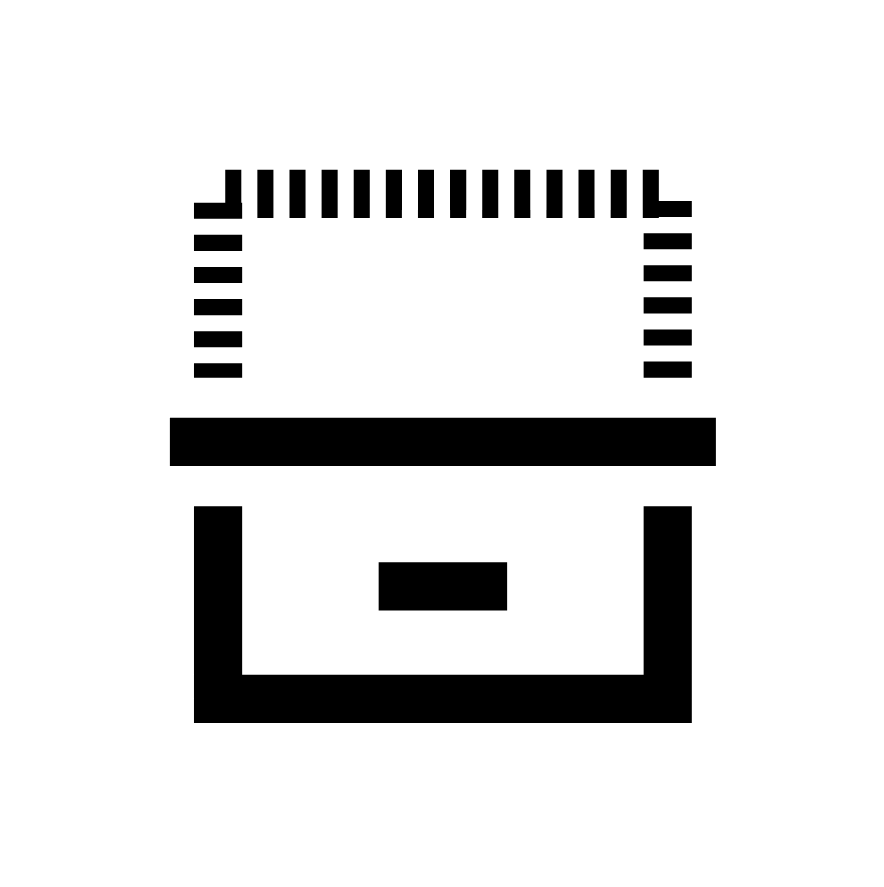 |
分割ページの下半分を読んでいます。 |
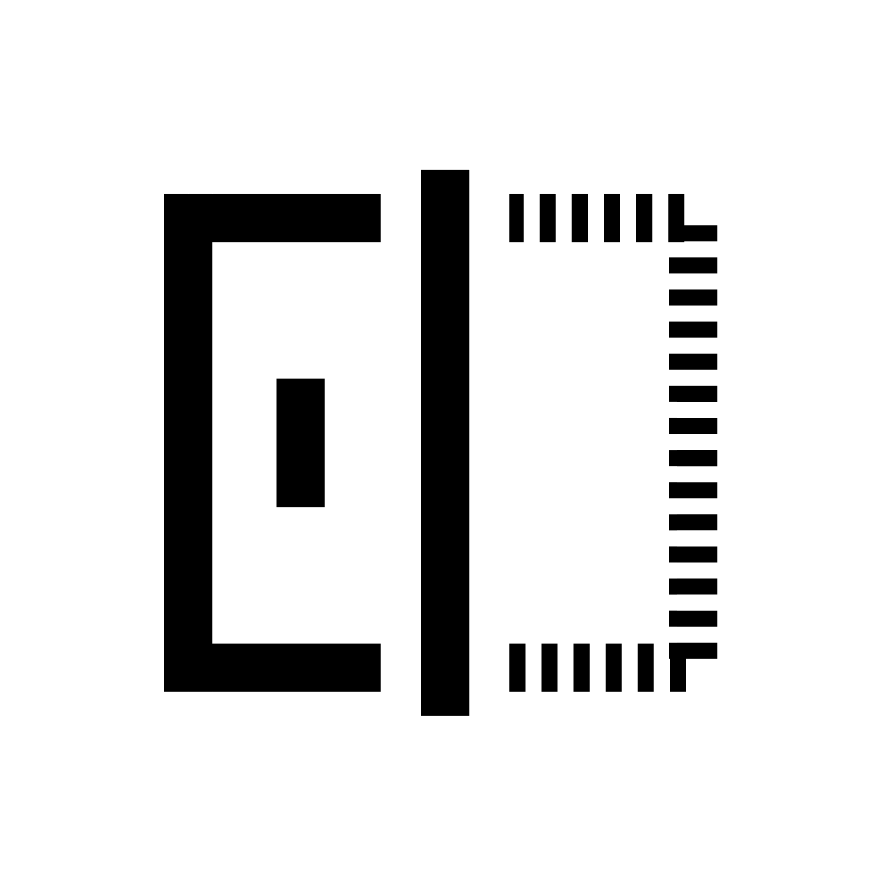 |
分割ページの左半分を読んでいます。 |
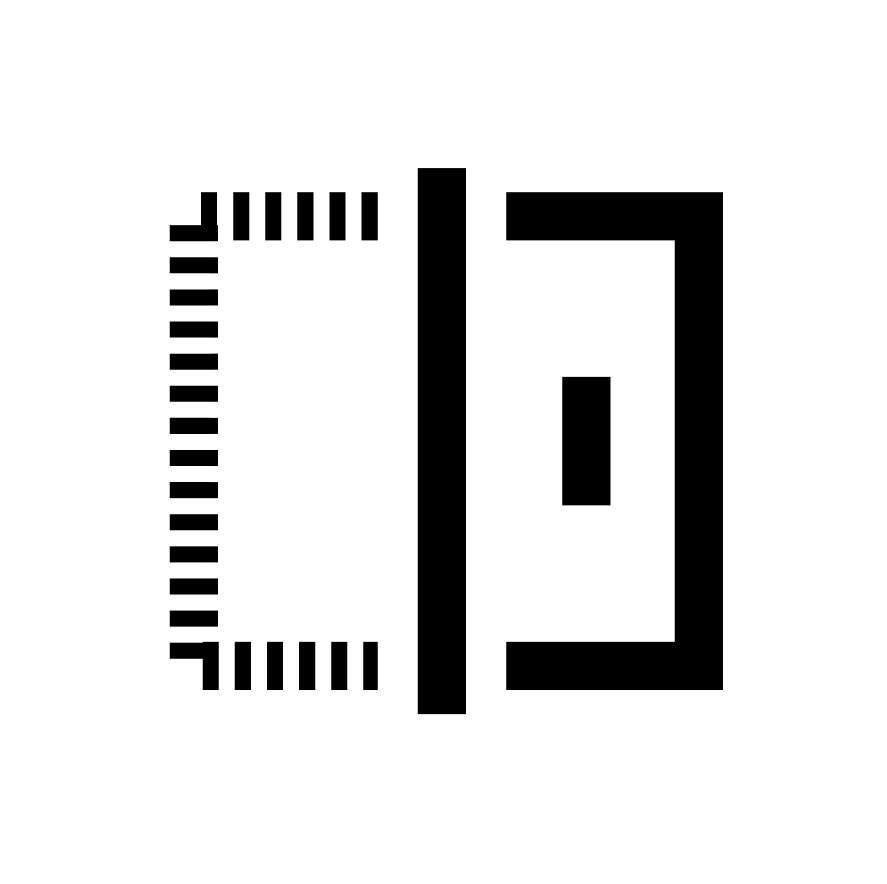 |
分割ページの右半分を読んでいます。 |
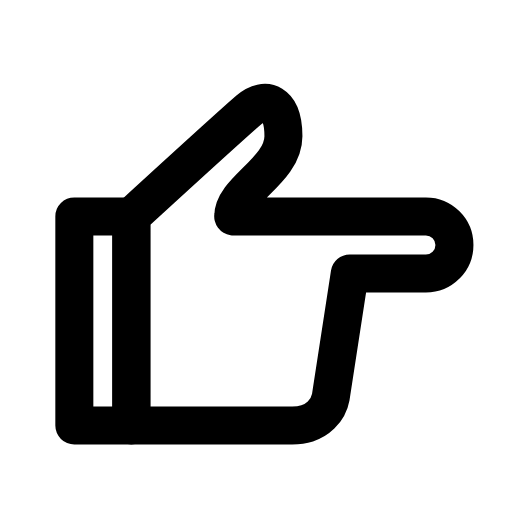 |
これら 2 つのアイコンは、分割ページの上半分の終わりを示します。
|
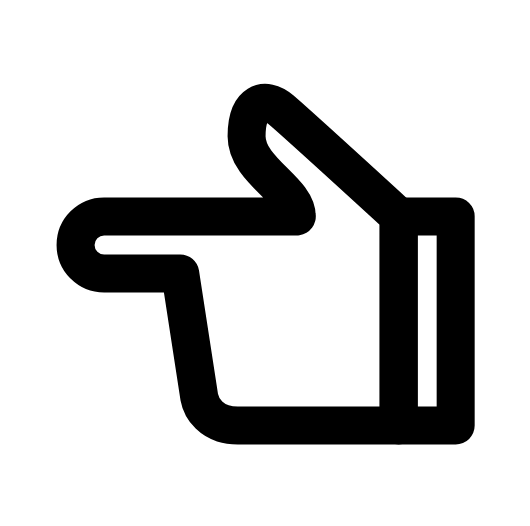 | |
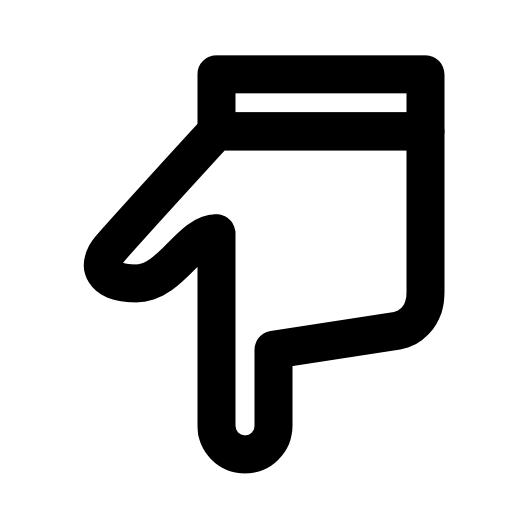 |
これら 2 つのアイコンは、分割ページの左半分の終わりを示します。
|
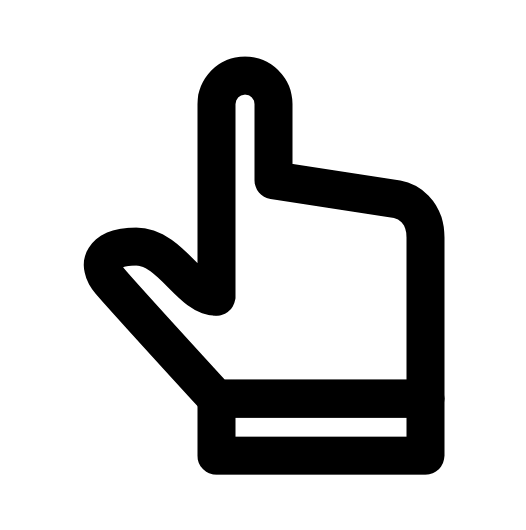 |
注:半ページ表示では、2 本の指で拡大および縮小する機能は利用できません。
PDF をピンチしてズームインする
- 2 本の指を画面上に置きます。
- 拡大するには、それらを広げます。
- ズームアウトするには、二本の指を近づけるように動かします。
ズーム レベルが 100% を超えると、拡大された画面内に小さなボックスが表示されます。また、その中に小さなエリアボックスが表示されます。このエリアボックスを動かすことで、表示領域を指定できます。拡大されたズーム レベルを変更するには、プラス アイコンまたはマイナス アイコンをタップして、毎回 10% ずつ増減することもできます。
読書セッション中にズーム ウィンドウが必要ない場合は、ズーム ウィンドウの右上隅にある「X」アイコンをタップしてズーム ウィンドウを閉じることができます。再度ズームを開始するか、ページをめくると、再度表示されます。